Win10在不考虑更换硬件设备的前提下怎么提升性能提升呢
来源:win10win.com
时间:2024-09-14 13:31:05 113浏览 收藏
哈喽!今天心血来潮给大家带来了《Win10在不考虑更换硬件设备的前提下怎么提升性能提升呢 》,想必大家应该对文章都不陌生吧,那么阅读本文就都不会很困难,以下内容主要涉及到,若是你正在学习文章,千万别错过这篇文章~希望能帮助到你!
有时大家使用计算机会莫名卡顿,在没有打开太多软件但是任务仍然很慢。现在只需对Win10软件和硬件进行调整,而无需考虑更换硬件设备,则可以提高计算机的性能并运行得更快。下面就跟着小编一起看看Win10在不考虑更换硬件设备的前提下如何提升性能提升吧!
1、 切换高性能电源计划
Win10 有不同的电源计划,如平衡、省电和高性能。
电源计划就是分配给电脑不同硬件的电力。
比如遇到电力不足,可能导致硬盘延迟,一个软件会点好几次才打开。
想要减少延迟提高系统性能,就必须给硬件加满电力,选择高性能计划。
方法:在设置—电源与睡眠—其他电源设置中,选择高性能。
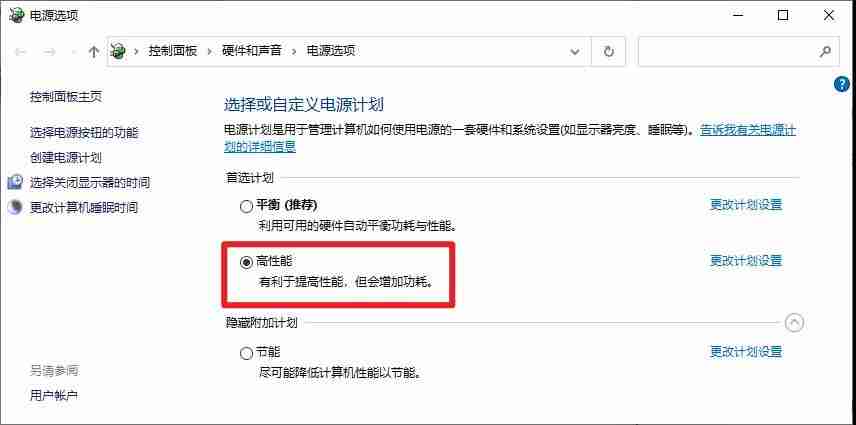
2、禁用视觉效果
Win10 中的动画和过渡效果,虽然不会对电脑速度造成特别明显的影响,但是优化这些效果也可以提高性能。
方法:Win+Q 调出搜索框,输入外观。
从搜索结果中,点击调整 Windows 的外观和性能。
打开后,可以在视觉效果手动选择最佳外观、最佳性能或者自定义。
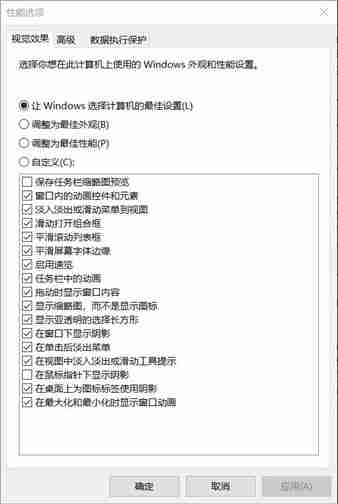
3、禁用搜索索引
Windows 搜素是查找应用程序、设置和文件的重要功能。
但其索引过程会占用太多资源,搜索文件时速度很慢。
不经常使用,只会降低电脑运行速度,体验感直线下降。
在固态硬盘上进行搜索索引,还会缩短固态硬盘的寿命。
关闭索引,Win10 搜索速度会明显提高。
方法:在设置—搜索—搜索 Windows,找到高级搜索索引器设置。
依次点击修改按钮—显示所有位置—更改所选位置。
清除所有选定的位置,确定后关闭。

4、更改计划优先级
同时运行很多程序、游戏,可以设置资源优先级。
提高程序的优先级时,Windows 会优先分配该程序的资源,使正在用的程序运行更快。
方法:Ctrl+Shift+Esc 打开资源管理器,转到详细信息。
找到想设置资源优先级的程序,右击选择设置优先级。
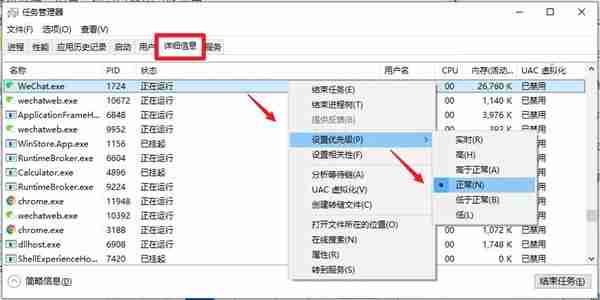
今天关于《Win10在不考虑更换硬件设备的前提下怎么提升性能提升呢 》的内容就介绍到这里了,是不是学起来一目了然!想要了解更多关于的内容请关注golang学习网公众号!
-
501 收藏
-
501 收藏
-
501 收藏
-
501 收藏
-
501 收藏
-
381 收藏
-
165 收藏
-
292 收藏
-
373 收藏
-
378 收藏
-
451 收藏
-
160 收藏
-
154 收藏
-
312 收藏
-
448 收藏
-
463 收藏
-
174 收藏
-

- 前端进阶之JavaScript设计模式
- 设计模式是开发人员在软件开发过程中面临一般问题时的解决方案,代表了最佳的实践。本课程的主打内容包括JS常见设计模式以及具体应用场景,打造一站式知识长龙服务,适合有JS基础的同学学习。
- 立即学习 543次学习
-

- GO语言核心编程课程
- 本课程采用真实案例,全面具体可落地,从理论到实践,一步一步将GO核心编程技术、编程思想、底层实现融会贯通,使学习者贴近时代脉搏,做IT互联网时代的弄潮儿。
- 立即学习 516次学习
-

- 简单聊聊mysql8与网络通信
- 如有问题加微信:Le-studyg;在课程中,我们将首先介绍MySQL8的新特性,包括性能优化、安全增强、新数据类型等,帮助学生快速熟悉MySQL8的最新功能。接着,我们将深入解析MySQL的网络通信机制,包括协议、连接管理、数据传输等,让
- 立即学习 500次学习
-

- JavaScript正则表达式基础与实战
- 在任何一门编程语言中,正则表达式,都是一项重要的知识,它提供了高效的字符串匹配与捕获机制,可以极大的简化程序设计。
- 立即学习 487次学习
-

- 从零制作响应式网站—Grid布局
- 本系列教程将展示从零制作一个假想的网络科技公司官网,分为导航,轮播,关于我们,成功案例,服务流程,团队介绍,数据部分,公司动态,底部信息等内容区块。网站整体采用CSSGrid布局,支持响应式,有流畅过渡和展现动画。
- 立即学习 485次学习
